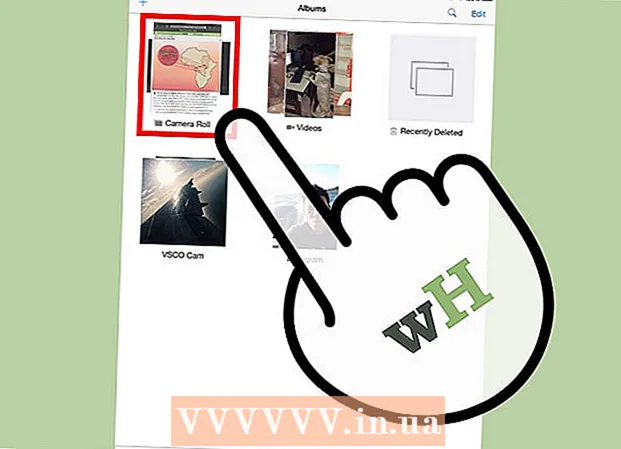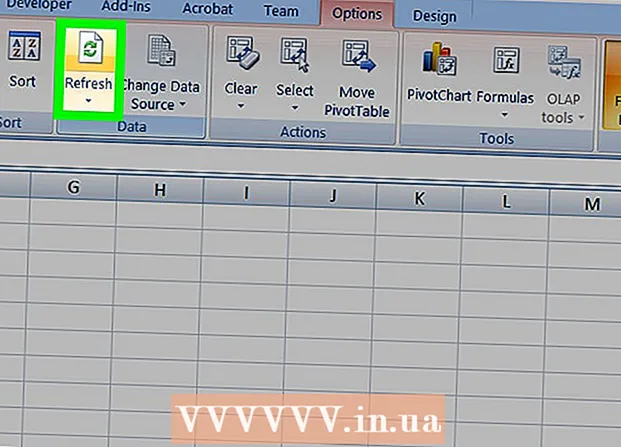Autor:
Clyde Lopez
Loomise Kuupäev:
21 Juuli 2021
Värskenduse Kuupäev:
1 Juuli 2024
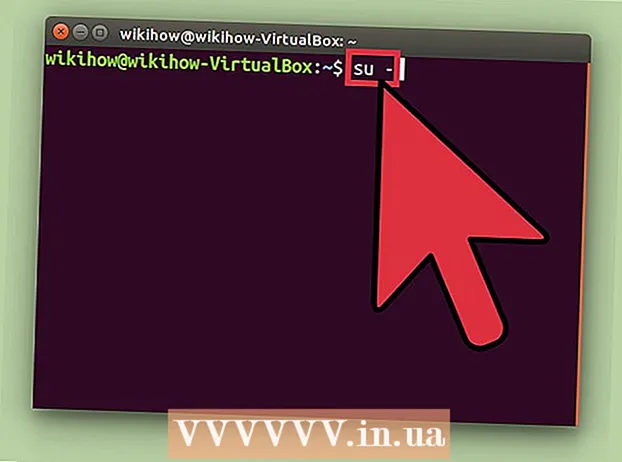
Sisu
- Sammud
- Meetod 1: 2: superkasutaja õiguste käivitamine sudoga
- Meetod 2/2: superkasutaja õiguste lubamine
- Näpunäiteid
- Sarnased artiklid
Administratiivülesannete käivitamiseks Linuxis peavad teil olema superkasutaja (root) õigused. Enamikul Linuxi distributsioonidel on eraldi superkasutaja konto, kuid Ubuntu on see vaikimisi keelatud. See hoiab ära juhuslikud vead ja kaitseb süsteemi sissetungimise eest. Administraatorijuurdepääsu nõudvate käskude käivitamiseks kasutage käsku sudo.
Sammud
Meetod 1: 2: superkasutaja õiguste käivitamine sudoga
 1 Vajutage klahvikombinatsiooni Ctrl+Alt+Tterminaliakna avamiseks. Kuna superkasutaja õigused on Ubuntus vaikimisi keelatud, ei saa te käsku kasutada su ja saada administraatoriõigusi, nagu ka teistes Linuxi distributsioonides. Selle asemel peate esmalt käsu käivitama sudo.
1 Vajutage klahvikombinatsiooni Ctrl+Alt+Tterminaliakna avamiseks. Kuna superkasutaja õigused on Ubuntus vaikimisi keelatud, ei saa te käsku kasutada su ja saada administraatoriõigusi, nagu ka teistes Linuxi distributsioonides. Selle asemel peate esmalt käsu käivitama sudo.  2 Sisenema sudoenne ülejäänud käsu sisestamist. Sudo lisamine käsu algusesse käivitab selle administraatorina.
2 Sisenema sudoenne ülejäänud käsu sisestamist. Sudo lisamine käsu algusesse käivitab selle administraatorina. - Näide: käsk sudo /etc/init.d/networking stop peatab võrgu ja sudo adduser lisab süsteemile uue kasutaja. Mõlemad käsud nõuavad superkasutaja õigusi.
- Enne kui sudo saab käsku täita, peate sisestama oma parooli. Linux salvestab parooli 15 minutit, nii et te ei pea seda kogu aeg tippima.
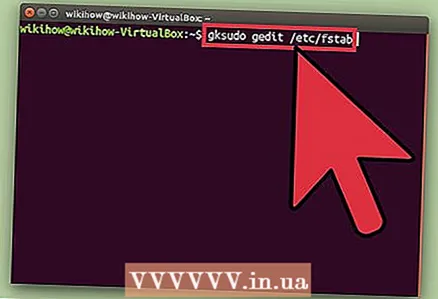 3 Sisenema gksudo enne käsu käivitamist, mis avab graafilise kasutajaliidese (GUI) programmi. Turvalisuse huvides ei soovita Ubuntu GUI -programmide käivitamiseks sudo käsku kasutada. Selle asemel sisestage gksudo enne käsku, mis käivitab programmi.
3 Sisenema gksudo enne käsu käivitamist, mis avab graafilise kasutajaliidese (GUI) programmi. Turvalisuse huvides ei soovita Ubuntu GUI -programmide käivitamiseks sudo käsku kasutada. Selle asemel sisestage gksudo enne käsku, mis käivitab programmi. - Näide: sisestage gksudo gedit / etc / fstabfaili "fstab" avamiseks GEdit GUI tekstiredaktoris.
- Kui kasutate KDE Window Manageri asemel gksudo sisestage käsk kdesudo.
 4 Simuleerige superkasutaja keskkonda. Kui olete edasijõudnud kasutaja ja soovite konkreetsete programmide käivitamiseks avada Linuxi konsooli reaalsete administraatori õigustega, simuleerige konsooli avamist käsu abil sudo –i... See käsk annab teile administratiivse keskkonnamuutujaga superkasutaja õigused.
4 Simuleerige superkasutaja keskkonda. Kui olete edasijõudnud kasutaja ja soovite konkreetsete programmide käivitamiseks avada Linuxi konsooli reaalsete administraatori õigustega, simuleerige konsooli avamist käsu abil sudo –i... See käsk annab teile administratiivse keskkonnamuutujaga superkasutaja õigused. - Sisestage käsk sudo passwd juur... See loob rootile parooli, mis võimaldab administraatorile juurdepääsu. Vaata, ära unusta seda parooli.
- Sisenema sudo -i... Kui küsitakse, sisestage oma juurparool.
- Terminali ikoon muutub $ kohta #mis näitab, et teil on nüüd superkasutaja õigused.
 5 Luba juurdepääs sudo teisele kasutajale. Kui loote konto kellelegi, kellel pole praegu administraatorijuurdepääsu, lisage tema nimi sudo gruppi. Selleks sisestage usermod -aG sudo kasutajanimi (asendage "kasutajanimi" õige kasutajanimega).
5 Luba juurdepääs sudo teisele kasutajale. Kui loote konto kellelegi, kellel pole praegu administraatorijuurdepääsu, lisage tema nimi sudo gruppi. Selleks sisestage usermod -aG sudo kasutajanimi (asendage "kasutajanimi" õige kasutajanimega).
Meetod 2/2: superkasutaja õiguste lubamine
 1 Vajutage klahvikombinatsiooni Ctrl+Alt+Tterminaliakna avamiseks. Turvalisuse huvides (ja krahhide vältimiseks) on superkasutaja konto vaikimisi keelatud. Käsu turvaliseks käivitamiseks administraatorina kasutage sudo või gksudo käske. Kui teil peab lihtsalt olema eraldi konto superkasutaja õigustega (kui teie ettevõttes kasutatav programm seda nõuab või arvuti taga on üks inimene), lubage superkasutaja õigused, sisestades mõned lihtsad käsud.
1 Vajutage klahvikombinatsiooni Ctrl+Alt+Tterminaliakna avamiseks. Turvalisuse huvides (ja krahhide vältimiseks) on superkasutaja konto vaikimisi keelatud. Käsu turvaliseks käivitamiseks administraatorina kasutage sudo või gksudo käske. Kui teil peab lihtsalt olema eraldi konto superkasutaja õigustega (kui teie ettevõttes kasutatav programm seda nõuab või arvuti taga on üks inimene), lubage superkasutaja õigused, sisestades mõned lihtsad käsud. - Superkasutaja õiguste avamine võib süsteemi kahjustada, mistõttu Ubuntu ei soovita seda teha.
 2 Sisestage käsk sudo passwd juur ja vajutage Sisestage. Teil palutakse luua superkasutajale uus parool. Vaata, ära kaota seda parooli.
2 Sisestage käsk sudo passwd juur ja vajutage Sisestage. Teil palutakse luua superkasutajale uus parool. Vaata, ära kaota seda parooli.  3 Sisestage oma parool ja seejärel klõpsake Sisestage.
3 Sisestage oma parool ja seejärel klõpsake Sisestage. 4 Sisestage parool uuesti, seejärel vajutage Sisestage. Superkasutaja kontol on nüüd parool.
4 Sisestage parool uuesti, seejärel vajutage Sisestage. Superkasutaja kontol on nüüd parool. 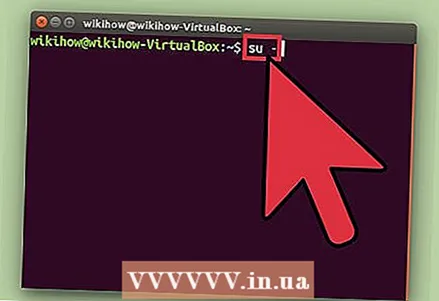 5 Sisestage käsk su - ja vajutage Sisestage. Konsooli avamiseks sisestage superkasutaja parool.
5 Sisestage käsk su - ja vajutage Sisestage. Konsooli avamiseks sisestage superkasutaja parool. - Superkasutaja konto keelamiseks sisestage käsk sudo passwd -dl juur.
Näpunäiteid
- Proovige võimalikult vähe sisse logida superkasutaja õigustega. Peaaegu kõiki käske, mis nõuavad superkasutaja õigusi, saab käitada sudo või gksudo.
- Käsu kasutamine sudo –i pääsete juurde süsteemi teise kasutaja konsoolile. Max -kasutajaks saamiseks sisestage sudo –i Maksja seejärel sisestage oma parool (mitte Maximi).
Sarnased artiklid
- Kuidas True Type fonte Ubuntu installida
- Kuidas pääseda juurde Ubuntu Windowsi failidele
- Kuidas saada Linuxi superkasutajaks
- Kuidas installida Oracle Java Ubuntu Linuxile
- Kuidas installida Oracle Java JDK Ubuntu Linuxile
- Kuidas Ubuntu installida
- Kuidas installida Ubuntu VirtualBoxi
- Kuidas installida Adobe Flash Player Ubuntu
- Kuidas installida Oracle Java JRE Ubuntu Linuxile